
PremiereProエクステンション"tobun" 紹介
関西のポストプロダクションで20年以上テレビ番組の編集をしているyoshito( Twitter: yoshito_s )です。
PremierePro使用歴は長くないのですがきっと編集時に役に立つと思うエクステンションを作ったので紹介します。

機能説明
このエクステンションは選択したクリップをシーケンスのIN-OUT間に等分に貼り付けてくれるエクステンションです。以下の動画が分かりやすいと思います。
使い方
・インストール
Adobe Exchangeで公開しているのでAdobeCCにログインした状態でCCアプリの検索窓で"tobun"と検索するか こちらのtobunページ からインストールしてください。
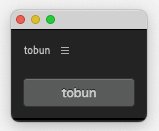
PremiereProアプリケーション上部の「ウィンドウ」メニューから「エクステンション」→「tobun」を選択することでエクステンションtobunのウィンドウが表示されます。
・操作方法
シーケンス上にIN点・OUT点を打ちます。
使いたいクリップを複数選択します。
tobunボタンをクリックします。
選択するクリップは「動画」「静止画」「カラーバー」「オフラインクリップ」「調整レイヤー」等、シーケンスとビン以外なら何でも構いません。
具体的な使用例
・結婚式スライドショー
BGMの尺に合わせて数十枚の写真を貼り付ける。手間のかかる作業もこのエクステンションを使えば一瞬で終わります。
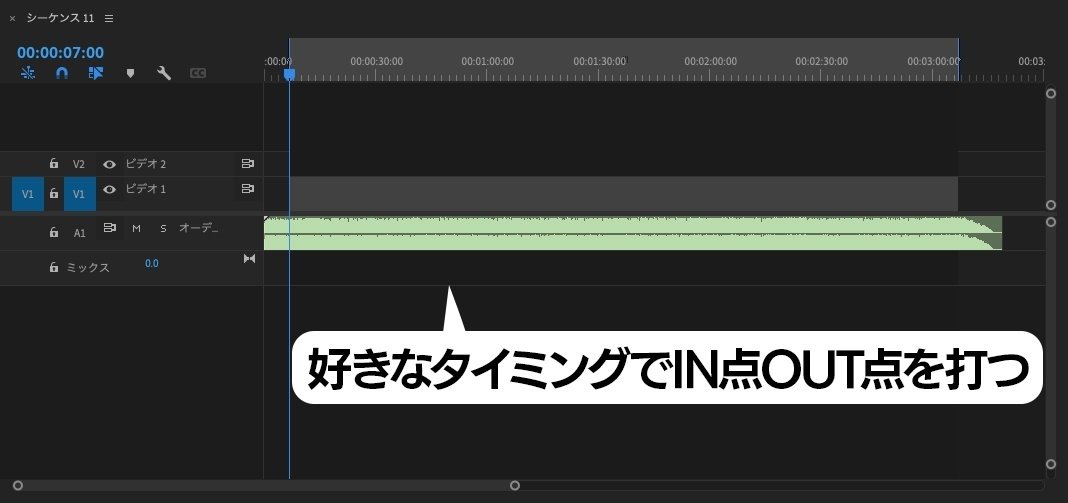
好きな曲をオーディオトラックに貼り付け、スライドショー開始・終了タイミングでイン点・アウト点を打ちます。

例えば新郎新婦の生まれた時〜結婚するまで、成長に合わせた順番に写真をソートしてtobunボタンを押せばスライドショーの完成です。
こだわりたい方は全写真にディゾルブをかけたりスローズームやスライド等のエフェクトを加えるとより写真が引き立つと思います。
ひとつ下のレイヤーに背景も置きましょう。
・カウントダウン
よくある時間制限付きゲームなどで1秒ずつカウントダウン(またはカウントアップ)している動画を作る場合もtobunは役に立ちます。
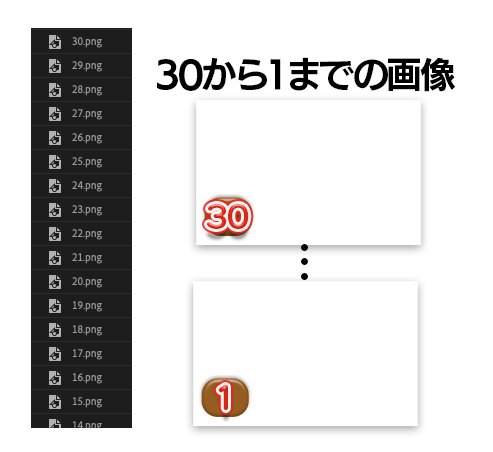
・例えば30秒のカウントダウンでは、まず数字が1ずつ減っていく画像を30枚用意します。

・次にシーケンスのカウントダウン開始点にIN点を打ちます。
・タイムコード表示部分をクリックして「+3000」と打ち、再生ヘッドを30秒後に移動します。
・OUT点を打って30枚の画像を選択したらtobunボタンをクリックすると1秒ずつ画像が貼られ、カウントダウンが一瞬で完成します。
この時、ソートの順番を変えることでカウントアップにも対応できます。
・ジャンプカットを隠す
例えばインタビューなどで言い間違えや不要な部分をカットした結果、画がジャンプしてしまい、見栄えが悪くなる時。YouTubeなどではそのままにすることもありますが通常テレビ編集では上のレイヤーにインサートカットを入れて編集点を隠します。
複数の編集点が入った部分を囲うようにイン点・アウト点を打ち、お好きなインサートカットを選択します。tobunボタンをクリックするとビデオクリップが等分に貼り付けられ、編集点が分からなくなります。
仕様
このエクステンションはIN-OUT間のデュレーション(尺)を選択したクリップの数で割り算して等間隔にクリップを貼り付けています。
割り切れない尺の場合は1フレーム程長さの違うクリップが発生します。
(極端な例だと「10フレームの間に3つのクリップを貼り付ける時など」)
1クリップの尺が数秒単位になるような使い方を想定しているので特に支障はないと考えています。
AdobeExchangeのページ
この記事が気に入ったらサポートをしてみませんか?
